Y3编辑器教程7:界面编辑器
文章目录
- 一、简介
- 1.1 导航栏
- 1.2 画板
- 1.3 场景界面
- 1.4 控件
- 1.4.1 空节点
- 1.4.2 按钮
- 1.4.3 图片
- 1.4.4 模型
- 1.4.5 文本
- 1.4.6 输入框
- 1.4.7 进度条
- 1.4.8 列表
- 1.5 元件
- 1.5.1 简介
- 1.5.2 差异说明
- 1.5.3 元件实例的覆盖、还原与禁止操作
- 1.5.4 迷雾控件
- 1.6 属性
- 1.7 事件(动画编辑)
- 1.8 画布(画面适配)
- 1.8.1 适配算法
- 1.8.2 控件的定位和适配
- 二、案例
- 2.1 属性绑定和多语言设置
- 2.2 技能选择实战
- 2.2.1 创建技能选择UI
- 2.2.2 物编准备(可跳过)
- 2.2.3 UI逻辑实现
- 2.2.3.1 控件/元件相关ECA介绍
- 2.2.3.2 通过【元件预设】获取【元件】
- 2.2.3.2 通过【界面控件】获取元件
- 2.2.3.3 通过【元件类型】创建元件
- Y3编辑器文档1:编辑器简介及菜单栏详解(文件、编辑、窗口、细节、调试)
- Y3编辑器文档2:场景编辑(地形编辑、物件放置)
- Y3编辑器文档3:物体编辑器
- Y3编辑器文档4:触发器1(界面及使用简介、变量作用域、入门案例)
- Y3编辑器教程5:触发器进阶使用(镜头、UI、表格、函数库、排行榜、游戏不同步)
- Y3编辑器教程6:触发器进阶案例
一、简介
参考官方教程《界面编辑器》
界面编辑器中包含针对项目GUI (Graphical User Interface,图形用户界面)的各种编辑方法,可以丰富游戏玩家的视觉体验。界面编辑器由导航栏、画板、界面模块、场景UI、控件、元件、画布、属性、事件组成,每个部分层级关系明确,只要设置得当,就可以做出任何界面效果,甚至可以实现纯2D游戏。
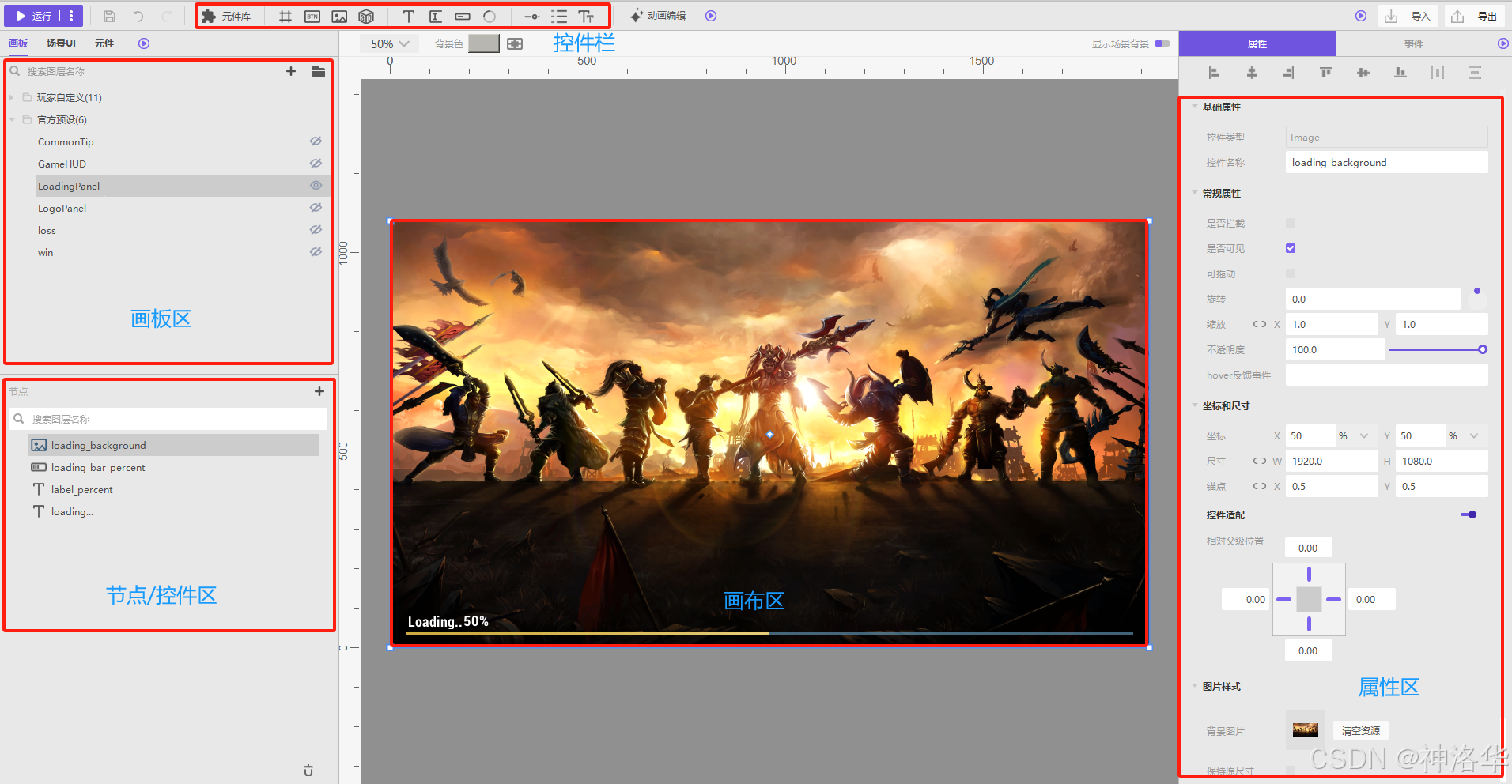
整个操作界面主要由五个部分组成:
- 画板区:在开始做一个界面之前,必须先创建一个画板。
- 控件栏:用于展示每个画板里面的各个控件。
- 节点区:展示所有可使用的UI组件,包括按钮、图片、模型、文本输入框、进度条、滑动条列表等。
- 画布区域:用于显示和编辑控件,你可以通过右键拖动上面和左边的标尺来创建参考线,也可以滑动鼠标滚轮来改变画布中面板的显示尺寸。
- 属性区域:用于编辑组件的具体参数,包括大小、位置、外观、动画等
1.1 导航栏

- 运行: 点击运行,你可以直接在界面编辑器内运行项目。
- 保存、撤销、恢复、导入素材、导出当前界面编辑器。
- 背景色:画布背景色
- 画布比例:当前画布尺寸
- 缩放: 画布在主界面内的尺寸缩放比例。
- 显示场景背景:开启状态下,画布背景色显示为透明,画布背景显示为场景
- 动画编辑:可设置控件与事件的时间轴动画
1.2 画板
画板是绘制平面UI的地方。预设是预设的界面,包含预设的内置程序,可以直接和单位进行挂钩,比如血条(Health Bar)、名称等,不需要另外再编写ECA。 预设的界面有四个画板,包括GameHud、LoadingPanel、Loss和Win。

点击 “+” 或者鼠标右键点击界面,可新建画布。鼠标右键点击画板名称,会展开功能菜单。对于预设的画板,在功能菜单中只能导出数据。

1.3 场景界面
场景界面是指游戏场景中的UI,其操作方式和画板一致。在界面编辑器里新建一个控件后,通过触发器调用和放置在单位或者装饰物的挂点上。

1.4 控件

节点板块中展示了每个画板里的控件。在控件区,所有组件都以树结构来陈列,包含了一组节点,节点之间相互关联,并且具有父节点和子节点关系(节点的任何附属节点都称为子节点)。你可以对控件的层级进行调整,添加,删除操作。删除一个节点,其所有子节点也会被一起删除。点击 设置控件是否在画布中可见,点击
设置控件是否在画布中可见,点击 可锁定层级,此时你无法改变或者编辑该层级。
可锁定层级,此时你无法改变或者编辑该层级。
1.4.1 空节点

- 是否剪裁:当空节点有附属图层时,可以选择空节点是否作为遮罩蒙版。
- 裁剪模式:分为框体裁剪和像素裁剪,根据遮罩贴图的框体或者像素点进行裁剪。
- 颜色:节点所覆盖区域的背景色。
- 遮罩贴图:选择遮罩蒙版的形状。
1.4.2 按钮
按钮常作为事件的触发器,当按下一个按钮后其对应事件就会被触发。其设置触发的方式和其它控件相同(在右侧事件面板中进行设置,在触发器中编写触发逻辑),只是多了三种状态,可以分别进行设置。

- 快捷键/组合快捷键:是否可以通过快捷键/组合快捷键选择该按钮,还可以选择该按钮是使用图片作为按钮样式还是使用颜色进行填充。
- 常态贴图、按钮色:设置按钮的背景贴图和常态时的颜色。
- 常态文本色、文本、文本样式:设置按钮在常态时文本的颜色、内容和样式。
- 按下缩放:左键点击按钮时,按钮缩放比例。
- 更多状态:点击按钮状态左侧的加号,可设置按钮在悬浮、按下、禁用状态时的特殊属性。


1.4.3 图片
-
重置尺寸:会将控件重置为图片资源设计尺寸
-
图片颜色:可以改变图片的颜色,合理使用能节省资源。

-
九宫缩放:主要用来解决图片被拉伸变形、模糊的问题。这种技术通过将图片分割为九个部分,每个部分适应不同的缩放比例,以适应各种尺寸的UI元素,如按钮、面板和对话框。

拖拽上下左右4条线或者在右侧输入框输入数值可调整九宫切分的区域。编辑完成后关闭窗口并勾选九宫缩放即可应用九宫缩放相关参数。九宫缩放规则:- 4个角不缩放
- 单向拖动可拉伸4条边(4个角两两之间的边);比如上边,只做横向拉伸
- 双向拉伸中间部分,即九宫格的中间部分横向、纵向同时拉伸(PS:拉伸比例不一定相同)

1.4.4 模型

- 模型样式:可从资源管理器中进行选择,物编器中则是自定义好的模型。
- 常态动画:设置模型常态下的动作。
- 背景颜色:如果需要透明背景可直接将透明度设置为0。
- 镜头模式:可选择自定义模式、智能全身模式与智能头像模式,下面是后两种模式的效果:

- 相机坐标:调整相机的坐标位置
- 镜头视口:设置摄像机与模型之间的距离。
- 旋转角度:以x、y、z三个角度共同设置模型旋转角度。
- 焦点坐标:以x、y、z三个角度共同设置模型焦点坐标。下图红圈为相机,黄圈为焦点:

1.4.5 文本

- 间距:设置文本的行间距与字间距。
- 文字效果:设置文字的加粗、斜体、下划线、阴影。
- 文本动画:可以选择文本出现时文本是否有动画,比如逐字显示及其时间间隔。
- 敏感词检测:顾名思义。
- 超框处理:当文字量超过文本框时的处理方式。
- 截断文本:超出文本框部分的文字替换成"…"
- 框体自适应:当文字内容超出设置的框体大小时,会自动调整文本框的高度。
- 宽度自适应(9月底上线):当文字内容超出设置的框体大小时,会自动调整文本框的宽度
- 字体自适应:框的大小固定,文本内容超出的时候自动调整文本字体大小(需要设置最小字体大小)。
- 不处理:不做任何处理,超出文本框外的文字在框外显示
1.4.6 输入框

- 提示文本:设置提示文本的内容。
- 提示颜色:设置提示文本的颜色。
1.4.7 进度条
有条形进度条、环形进度条和滑动条三种,每种都包括三个子控件。

1.4.8 列表
用于对多个控件进行排列布局,比如下图对三个文本框垂直排列。

- 布局方式:设置水平布局或垂直布局
- 反向排布:设置列表排布方式是否反向
- 跳过隐藏控件:勾选后,列表中填充的隐藏子控件将被完全隐藏;不勾选,则你将在列表中看到该控件的存在,但看不到其具体内容
- 背景图、背景色:设置列表背景图或背景颜色
- 禁止滚动:开启或关闭列表滚动功能。
- 控件间距:设置列表内各节点的间距,可以是负数
- 开启滚动条:可以开启横向/纵向滚动条并进行单独设置。
1.5 元件
1.5.1 简介
在物体编辑器中,我们创建了一个物件之后可以反复的使用它;同样的,在界面编辑器中,可以使用元件(prefab)来复用相同或者相近的界面控件。例如当制作背包功能时,每个背包格都是同样的功能,可创建一个背包格作为元件进行复用。将其复制多份放入背包中。以后修改只需要在元件中进行修改,修改会自动同步到所有元件实例中,这包括元件属性、添加/删除子控件、调整布局等。这可以显著提高编辑效率,也可视为对UI设计的一次版本更新。
在元件中点击“+”即可创建空白元件模版,1个元件下只能有一个根节点,对于多个根节点,保存时只存第一个根节点。

把自定义元件拖到画布中即可创建元件的实例,实例创建后在左侧列表显示(元件实例显示未蓝色),支持复制粘贴。此外,元件实例的根节点处置顶显示4个按钮:还原、覆盖、定位和解绑,可根据需要修改实例以及同步到元件中。


1.5.2 差异说明
对于元件实例进行修改,会造成与元件的内容差异。当进行还原或者覆盖操作时,只会还原/覆盖差异部分,非差异部分不变。对以下内容进行修改会造成差异:
- 属性值变化:如可见性、颜色等属性的修改
- 添加子控件
不会引起差异的情况:
- 修改Prefab名称(仅指Prefab根节点,如果修改子控件的名称会引起差异)
- 修改prefab的rect transform中的位置、旋转、锚点、相对父级适配
差异显示:
-
属性值差异:在右侧属性列表中以蓝色标注出差异属性,同时在左侧列表中,在实例的根节点处,用蓝色标记表示存在差异。例如元件实例的不透明度为48,prefab为100,则差异属性左侧以蓝色标记,表明此内容进行了修改。

-
添加子控件:在左侧列表中,子控件处显示“+”号角标。

1.5.3 元件实例的覆盖、还原与禁止操作
实例覆盖允许玩家修改实例后,应用到prefab上,手动点击 即可完成此操作。覆盖操作的执行顺序如下:
即可完成此操作。覆盖操作的执行顺序如下:
- 检测该实例和prefab间的差异,将差异部分覆盖至prefab
- 检测覆盖后的prefab和其他实例之间的差异,将非差异部分覆盖至其他实例。
例如,prefab中某子控件的文字色为黄色,a实例中为蓝色,b实例中为黄色,c实例中为红色。对a实例进行覆盖操作后, prefab将变为蓝色,原先与 prefab属性一致的b实例也将变为蓝色,而c实例不变,还是红色。
元件实例被修改后可以点击还原按钮,与prefab的差异部分将被还原,非差异部分不变。
禁止操作:为了保持Prefab的一致性和可复用性,不允许在实例中删除Prefab中创建的子控件,或重新排列其层级关系。
1.5.4 迷雾控件
迷雾控件主要用于UI层面的阴影效果,常用来制作天赋树解锁等需要逐步展示内容的场景(需要美术制作贴图,没有特别需求不推荐使用迷雾控件)。

UI编辑器拖拽创建:元件库->官方元件->迷雾控件。

迷雾和可见区域根据表格数据生成,相当于在UI界面上生成一个网格状遮罩节点。表格数据定义了遮罩网格的尺寸,例如表大小 M,N = (6*4) 表示有6行4列的网格;每格像素为32,则遮罩节点的尺寸为 (6*32, 4*32),即192x128像素。
必须使用lua表才能实现此功能,表格编辑器上创建的多维表则不能。通过设置Lua表格中的可见性值(V值,0或1,分别表示可见和不可见)来控制对应区域的迷雾状态,演示效果如下:

- 创建迷雾控件
- 设置迷雾贴图(默认给的贴图效果见上图,为方格形状。贴图一般需要美术制作或者有相关知识)
- 设置迷雾表大小
- 创建lua表,设置表格数值
- 设置UI迷雾遮罩表格:

1.6 属性
调整当前所选控件的各项属性,包括基础属性、常规属性、坐标和尺寸、特殊属性。前三种是每种控件都有的,特殊属性是每种控件独有的,各不相同,在1.4章节已经介绍了。

-
是否拦截: 对于有面积的控件,你可以设置该小部件是否阻止玩家对游戏用户界面的操作。对于没有面积的控件,如节点,自身不会接受到触碰,因此对其设置是否拦截没有实际作用。
-
是否可见:默认可见,取消勾选以后控件变为不可见(可通过触发器编写代码切换指定控件的可见状态)。
-
可拖动:是否可以直接拖动。
-
hover反馈事件:设置控件悬停事件。
-
控件适配:设置该控件相对于父级图层的位置。

-
坐标和尺寸:包括控件在当前画布中的横纵坐标、控件当前大小、控件锚点坐标、旋转角度、缩放比例和不透明程度。
1.7 事件(动画编辑)
UI本身只有显示作用,我们一般会配合触发编辑器,去实现一些想要的功能。点击事件面板右上角的 “+”,即可为所选控件添加一个交互式事件。点击空事件或添加动作,将弹出动作设置面板。你可以设置动作类型、目标部件和动画。要创建复杂的粒子,点击底部的时间轴管理来添加时间线。

时间轴动画和动作设置板块中的动画效果互相排斥,如果在动作设置板块中选择了一个动画效果,则时间轴动画不生效。
通过动画编辑,你可以对事件与控件进行时间轴动画编辑,让画布上的控件以一种安排好的方式播放。点击动画编辑,在弹出的窗口中点击加号添加动画组,点击新建时间轴,然后添加对应的控件轨道或事件轨道,即可开始制作帧动画。

在时间轴中你想添加关键帧的地方右键单击鼠标,在弹出的菜单中添加关键帧。已存在的关键帧,右键单击鼠标,可以在弹出的菜单中对其进行删除关键帧、复制、粘贴操作。 和
和 分别表示加入关键帧和播放当前动画。帧数/帧率:可以通过输入数值来调整动画的帧数和帧率。
分别表示加入关键帧和播放当前动画。帧数/帧率:可以通过输入数值来调整动画的帧数和帧率。

1.8 画布(画面适配)
同一套UI需要在各种不同分辨率的屏幕上都能达到理想的显示效果时,都需要对UI进行定位和适配。比如常见的的问题:地图运行时,UI显示是歪的、图片被拉伸了、按钮位置和预想的不一致等。
屏幕适配方案:由于设计分辨率与玩家设备分辨率可能不同,所以需要将设计分辨率乘以一个缩放系数,以保证UI元素充满玩家屏幕。处理后的分辨率称为FitSize,可以将UI铺满整个屏幕区域,这就是屏幕适配方案。
画布适配模式:点击画板在右侧属性栏中可以查看画布适配模式。目前编辑器提供两种模式用于屏幕适配:

- 拉伸模式:根据实际的屏幕分辨率分别进行计算,自适应缩放。缺点是会造成宽高不同比例,造成变形和拉伸。
- 适配模式(默认):根据适配算法计算实际运行时的控件的拉伸比例。这种模式控件不会产生形变,纵向能够完美适配,但是横向可能有部分区域不显示UI。
1.8.1 适配算法
另外新旧版编辑器有不同的适配算法,可通过菜单栏编辑->通用设置->UI来选择是否启用新版适配算法。

新版本适配是在cocos屏幕适配方案(cc.RESOLUTIONPOLICY_EXACT_FIT,REF)的基础上进行的。假设设计分辨率为(dw, dh),实际屏幕分辨率为(rw, rh)。那么横向缩放系数sx=rw/dw,纵向缩放系数sy=rh/dh,这就是REF方案。
- 旧版适配算法:直接采用纵向缩放系数
sy,即通过窗口高度来确定缩放比例。比如dh=1080,rh=540时,不管设备屏幕宽度rw如何变化,所有控件横向纵向缩放系数都是sy=rh/dh=540/1080=0.5。所以这种方法会导致控件在宽度方向上变形拉伸。 - 新版适配算法:对设备高和宽分别采用不同的缩放系统,以固定设备屏幕高宽比不变,确保了控件不会变形。下面进行举例:
dh = 1080,rh=540时,纵向缩放系数sy=rh/dh=540/1080=0.5- 为了保持设备高宽比不变,则横向缩放系数
sx=sy=0.5,则设备屏幕宽度为dw*0.5。
1.8.2 控件的定位和适配
控件定位的方式有三种:绝对定位(需要大量设置和获取控件位置,不推荐使用)、百分比定位、相对父级位置。
- 百分比定位(貌似已取消了):表示该控件相对父控件在横向和纵向的百分比位置,·可以在横纵两个方向上各自独立设置。
坐标位置属性是相对于父节点左下角的位置,百分比位置是相对于父尺寸的百分比,所以一个控件居中的方式是锚点0.5×0.5。使用百分比位置后,父控件位置发生改变时,子控件自动进行调整,其尺寸和相对父控件的百分比位置始终保持不变。
比如父控件(黑白图片)尺寸为200*200,子控件(红色按钮)尺寸50*50,默认锚点是(0.5,0.5),设置按钮相对父级坐标百分比位置(25%,25%):

当父控件尺寸分别变为300*200和200*100时,其效果为:

6.27版本前的控件是百分比坐标,6.27之后的版本则是绝对坐标,并新增了百分比坐标选项。旧地图默认升级后还是采用为百分比坐标,不影响旧地图效果。
- 相对父级位置
点击启用控件适配可以看到,钉子表示方向,数字表示边距。

- 单侧固定:启用一侧或者相邻侧的钉子固定,当父节点尺寸发生变化时,控件保持距离父节点对应侧的边距不变。

- 定边距拉伸:当父节点尺寸变化时,控件跟随父节点的宽高变化进行对应拉伸,以保持其左右/上下/上下左右距离父节点对应边距不变。

二、案例
2.1 属性绑定和多语言设置
点击文本下面的 图标可将文本属性和变量&属性进行绑定,当变量和属性发生变化时,相应的产生UI属性的变化。注意:只支持绑定全局变量或单位/玩家属性。
图标可将文本属性和变量&属性进行绑定,当变量和属性发生变化时,相应的产生UI属性的变化。注意:只支持绑定全局变量或单位/玩家属性。

下面是动态设置文本内容和绑定属性相关的eca:

| 常用属性公式 | 说明 |
|---|---|
| %d | 整数(只能用于原始数字是整数的情况) |
| %.0f | 取整后的小数(只能用于原始数字是浮点数的情况) |
| %.2f | 保留小数点后两位,同理可设置%.3f… |
点击文本右上的 后表示对此文本启用多语言设置,在主界面功能栏的细节->语言设置->界面中,可以对其进行详细设置。
后表示对此文本启用多语言设置,在主界面功能栏的细节->语言设置->界面中,可以对其进行详细设置。

2.2 技能选择实战
项目资源:技能选择案例。下载完之后放在
y3_editor安装文件夹下的LocalData文件夹即可。打开编辑器后在项目选择页面选择打开->选择刚刚下载解压文件夹下的header.project文件,即可打开此项目。
2.2.1 创建技能选择UI
Y3中界面模块相关变量类型共有五种:【元件】【元件类型】【元件预设】【界面控件】【界面控件类型】。接下来,我们通过实战对界面各类型加以理解,一起制作类幸存者游戏中常见的【技能选择界面】。

这个界面最主要的就是三个技能选择框,由于三个按钮的结构都是一样的,我们可以使用【自定义元件】来提高复用性。【元件】与【界面控件】相比下的优点是,元件支持同步,同时也可以使用自定义键值。
- 首先创建一个自定义元件,重命名为技能选择,包括以下四个控件:

- 在画板区新建画板,选择背景图、标题框和标题文本。然后新建一个列表控件,方便的进行排版。

- 在画板上拖放三个技能选择【自定义元件】即可。

2.2.2 物编准备(可跳过)
这部分是具体的技能和魔法效果及其逻辑编写,可跳过,不影响选择UI效果。实际上只需要有一个玩家单位和三个技能就行。

2.2.3 UI逻辑实现
2.2.3.1 控件/元件相关ECA介绍
- 控件与控件类型
我们可以在触发器中用ECA【界面-创建界面控件】,传入参数【父控件】和【界面控件类型】来动态创建界面控件:

- 元件和元件类型
我们可以在触发器中用【元件类型】变量获取【界面编辑器】中用户制作的【自定义元件】,可以通过ECA【元件-创建元件】创建对应类型的【元件】:

【元件】与【界面控件】的不同在于,【界面控件】不支持自定义键值,而【元件】数据可以设置自定义键值。用户可以根据自己的需求选择合适的类型使用。
| 界面相关ECA操作 | 描述 |
|---|---|
| 界面-获取指定命名的子控件 | 获得【玩家】【界面控件】下名称为【字符串】的子控件 |
| 界面-获得界面控件的父控件 | 获得【玩家】的【界面控件】的父控件 |
| 元件-通过元件路径获取元件实例下的控件 | 获得元件实例【元件】中路径为【字符串】的控件 |
| 界面-创建界面控件 | 为【玩家/玩家组】创建控件,父控件为【界面控件】,控件类型为【界面控件类型】 |
| 元件-创建元件 | 以【界面控件】作为父节点给【玩家】创建【元件类型】的拷贝实例 |
| 元件-获取控件所属的元件实例 | 获取【玩家】的【界面控件】所属的元件实例 |
| 元件-获得玩家的元件实例 | 获得玩家的元件实例【元件预设】 |
- 元件预设
UI编辑器中,用户手动设置在画板中的【自定义元件】,其根结点在ECA中用【元件预设】表示。我们可以通过ECA【元件-获得玩家的元件实例】将【元件预设】转换为【元件】。
2.2.3.2 通过【元件预设】获取【元件】
首先,在游戏初始化时对界面进行初始化,新建一个技能类型的数据变量,重命名为技能列表,并为其添加三个技能类型。

接下来,我们需要设置三个技能选择框【自定义元件】的文本,图标信息以及事件响应,所以我们需要获取【元件】进行相关设置,一共有三种方式,下面介绍第一种方式。
创建一个元件预设类型的数组变量,重命名为技能选择_元件预设列表,将刚刚新建UI中的三个元件添加进去。

接下来进行循环遍历元件预设列表进行操作:
-
获取元件实例:使用ECA【元件-获得玩家的元件实例】,将【元件预设】转化为【元件】,并存储在局部变量 技能选择_元件中;

-
获取元件的子控件:使用ECA【元件-通过元件路径获取元件实例下的控件】,获取 技能选择_元件下的四个子控件,并存储在局部变量(界面控件)中;

-
设置各个子控件的文本或图片;

-
设置技能选择框的事件响应。
我们希望点击技能选择框后,可以提示我们选择技能的信息。因此,我们使用ECA【自定义值-设定自定义键值】,设置 技能选择_元件的自定义键值为待选择的三个技能类型,然后设置界面事件,大功告成!
 以下是完整代码:
以下是完整代码:

运行游戏,选择其中任意技能,可以看到日志窗口打印选择的技能名称。

2.2.3.2 通过【界面控件】获取元件
通过ECA【界面-获取指定命名的子控件】,通过传入父控件的方式获取升级选择框对应的【界面控件】,再用【元件-获取控件所属的元件实例】得到对应的【元件】,并将其存储在局部变量技能选择_元件中。

剩下的操作是一样的,完整代码为:

2.2.3.3 通过【元件类型】创建元件
通过ECA【元件-创建元件】传入技能选择【元件类型】来动态创建元件实例,并将其存储在局部变量技能选择_元件中。

由于需要设置界面适配,因此我们用ECA【元件-通过元件路径获取元件实例下的控件】,路径为空字符串【“”】,可以获取到对应根节点【界面控件】,然后设置界面适配,接下来的处理与方式一相同。

以下是完整代码:

相关文章:

Y3编辑器教程7:界面编辑器
文章目录 一、简介1.1 导航栏1.2 画板1.3 场景界面1.4 控件1.4.1 空节点1.4.2 按钮1.4.3 图片1.4.4 模型1.4.5 文本1.4.6 输入框1.4.7 进度条1.4.8 列表 1.5 元件1.5.1 简介1.5.2 差异说明1.5.3 元件实例的覆盖、还原与禁止操作1.5.4 迷雾控件 1.6 属性1.7 事件(动画…...
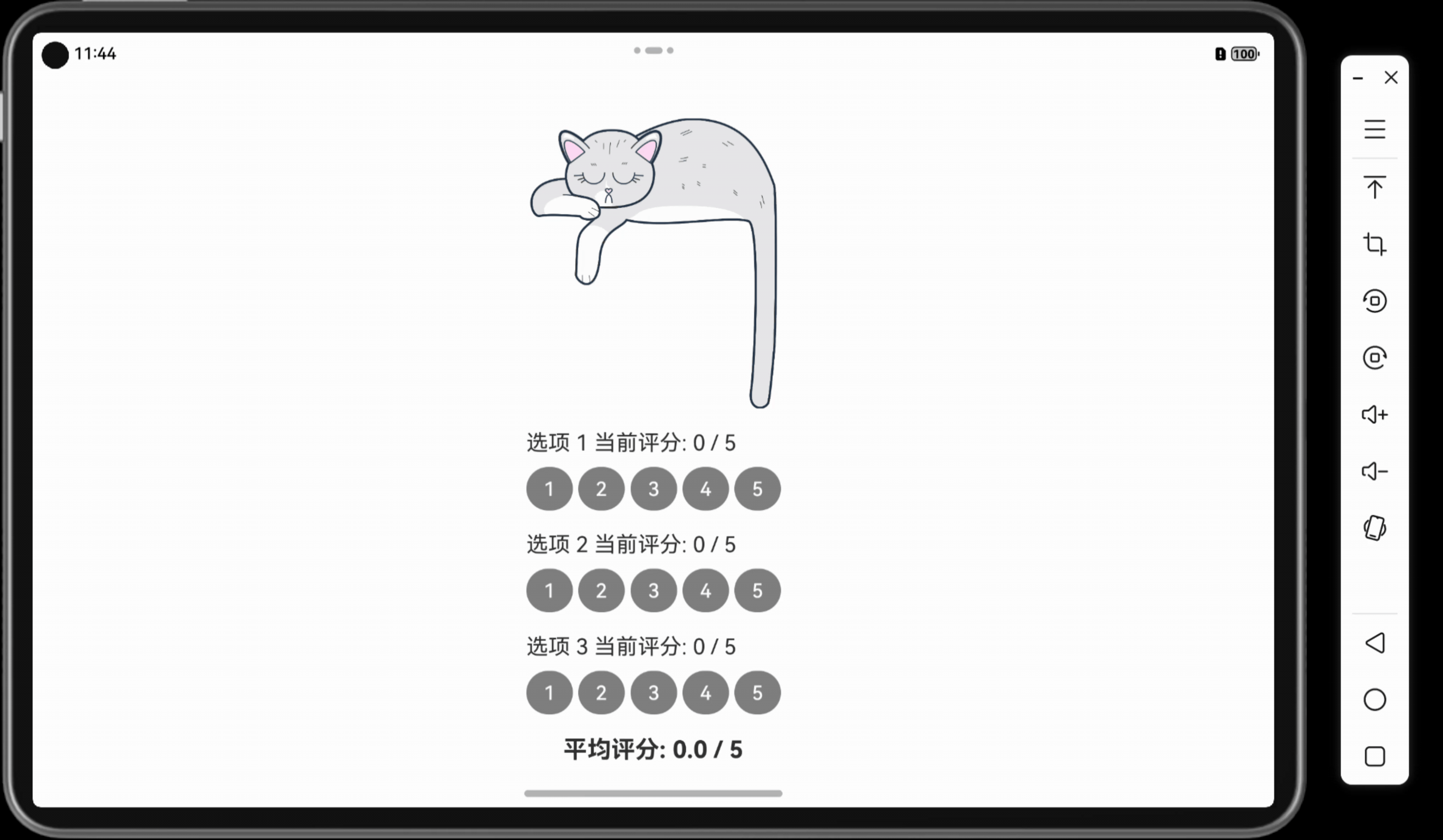
「Mac畅玩鸿蒙与硬件45」UI互动应用篇22 - 评分统计工具
本篇将带你实现一个评分统计工具,用户可以对多个选项进行评分。应用会实时更新每个选项的评分结果,并统计平均分。这一功能适合用于问卷调查或评分统计的场景。 关键词 UI互动应用评分统计状态管理数据处理多目标评分 一、功能说明 评分统计工具允许用…...
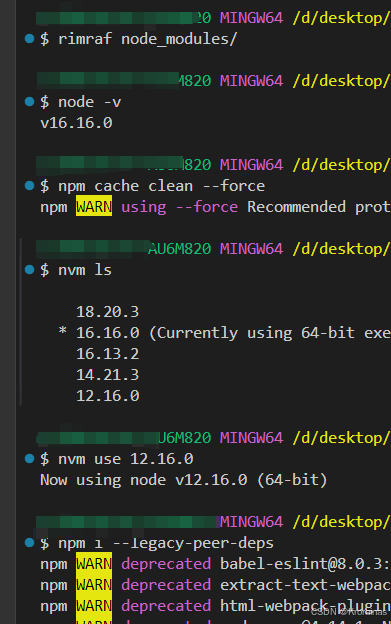
run postinstall error, please remove node_modules before retry!
下载 node_modules 报错:run postinstall error, please remove node_modules before retry! 原因:node 版本出现错误,我的项目之前是在 12 下运行的。解决方法: 先卸载node_modules清除缓存将node版本切换到12重新下载即可...
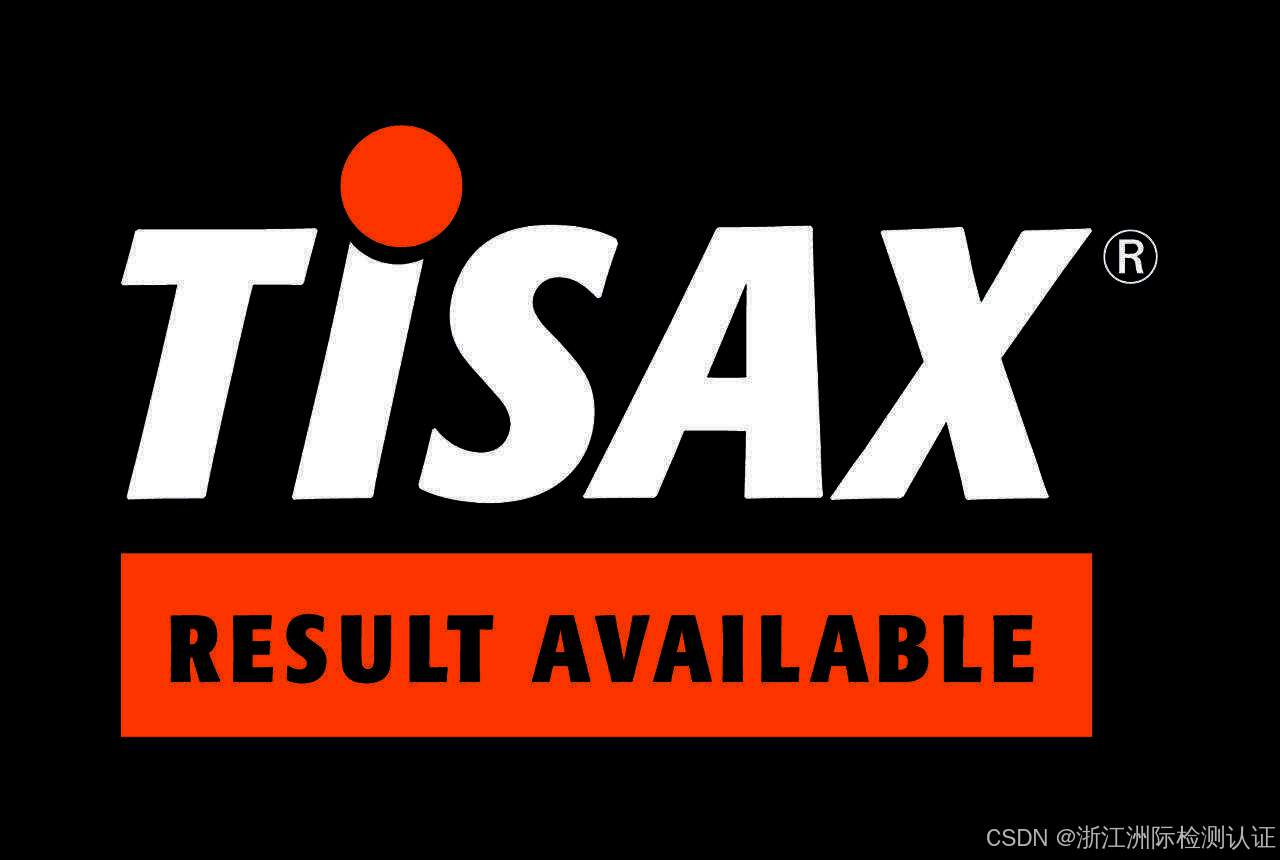
详细解读TISAX认证的意义
详细解读TISAX认证的意义,犹如揭开信息安全领域的一颗璀璨明珠,它不仅代表了企业在信息安全管理方面的卓越成就,更是通往全球汽车供应链信任桥梁的关键一环。TISAX,即“Trusted Information Security Assessment Exchange”&#…...
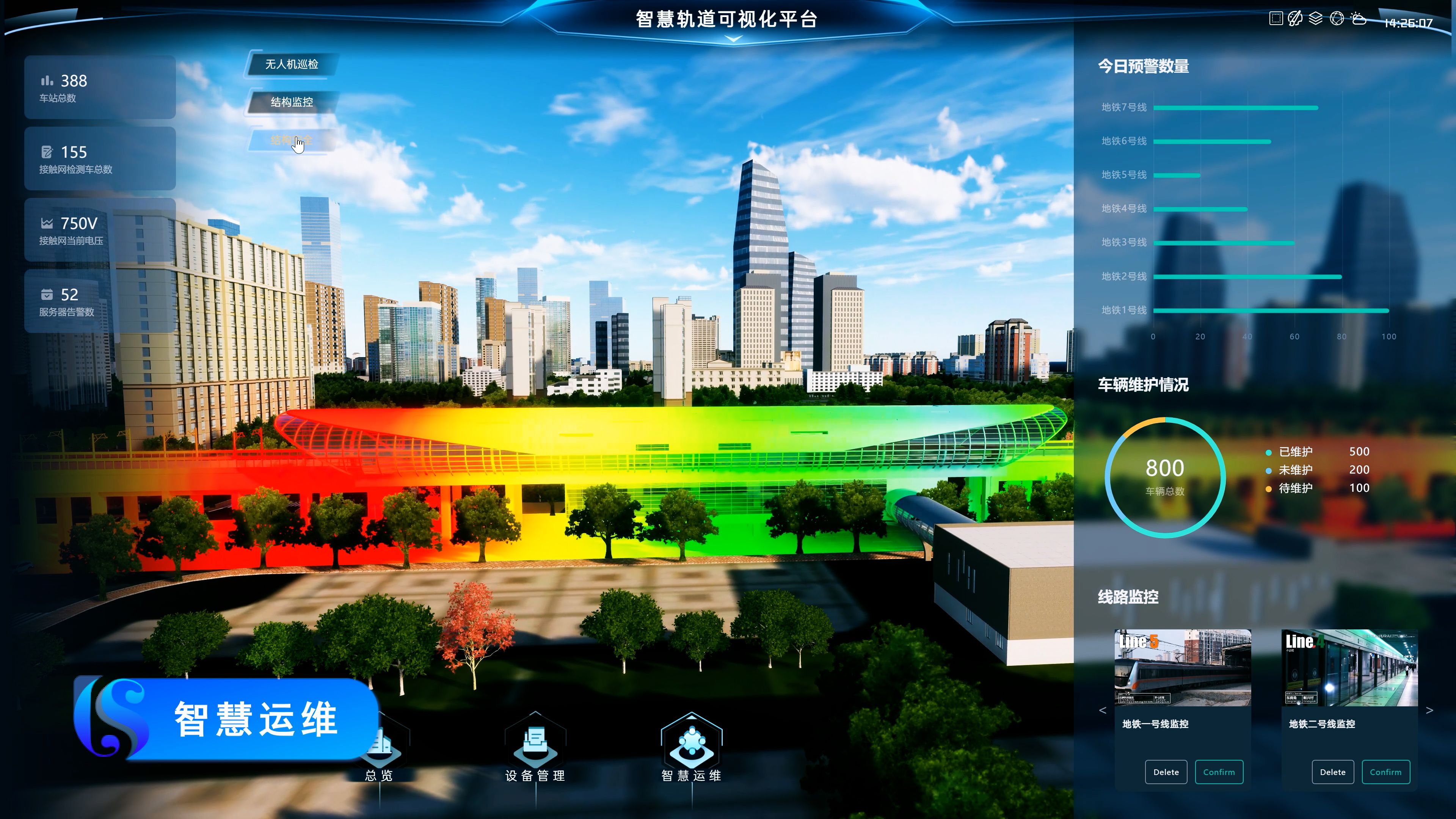
【开源项目】数字孪生轨道~经典开源项目数字孪生智慧轨道——开源工程及源码
飞渡科技数字孪生轨道可视化平台,基于国产数字孪生引擎,结合物联网IOT、大数据、激光雷达等技术,对交通轨道进行超远距、高精度、全天侯的监测,集成轨道交通运营数据,快速准确感知目标,筑牢轨交运营生命线。…...

云原生是什么
云原生是一种构建和运行应用程序的方法,它充分利用了云计算的优势。它不仅仅是指在云上运行应用程序,更重要的是指应用程序的设计、开发、部署和运维方式都充分考虑了云环境的特性,从而能够更好地利用云的弹性、可扩展性和灵活性。 更详细地…...

买卖股票的最佳时机 IV - 困难
************* C topic:188. 买卖股票的最佳时机 IV - 力扣(LeetCode) ************* Stock angin: Still stocks. Intuitively, it feels hard. For once: class Solution { public:int maxProfit(vector<int>& prices) {in…...

linux源码编译php提示:No package ‘oniguruma‘ found
编译遇到缺少Oniguruma开发包,处理办法1 安装epel仓库、安装 Oniguruma 开发包 [rootiZwz98gb9fzslgpnomg3ceZ php-8.1.29]# yum install epel-release [rootiZwz98gb9fzslgpnomg3ceZ php-8.1.29]# yum install oniguruma oniguruma-devel 方法2:去On…...
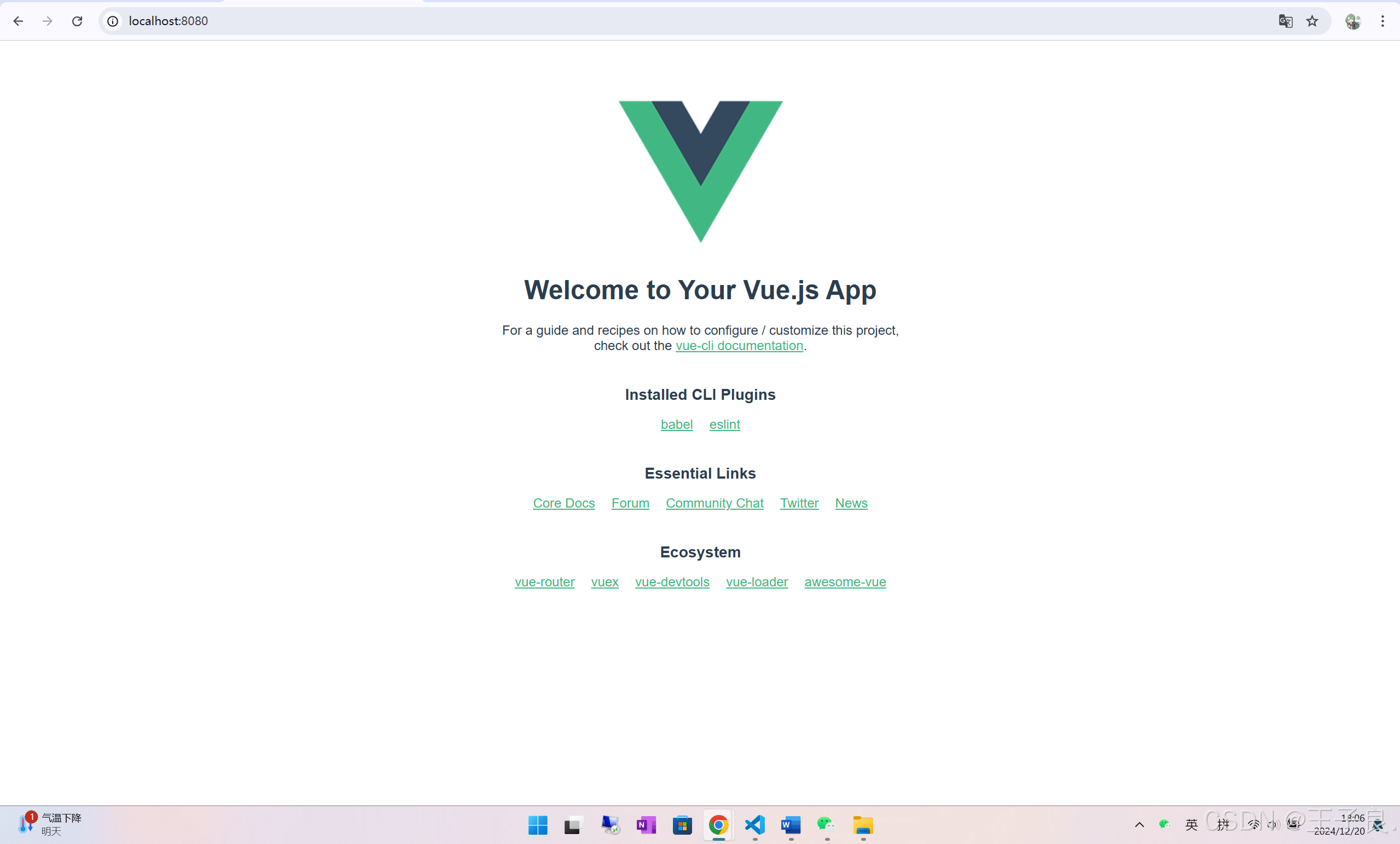
2024技能大赛Vue流程复现
1. 关于版本的控制 vue/cli 5.0.8vscode 最新下载版本 2. 创建vuecli项目 若没有安装vuecli则可以先安装 npm install -g vue/cli # 默认下载最新版本。vue --version vue -V # 查看版本,两个选一 使用vuecli来创建一个新的vue项目,vs code打开…...
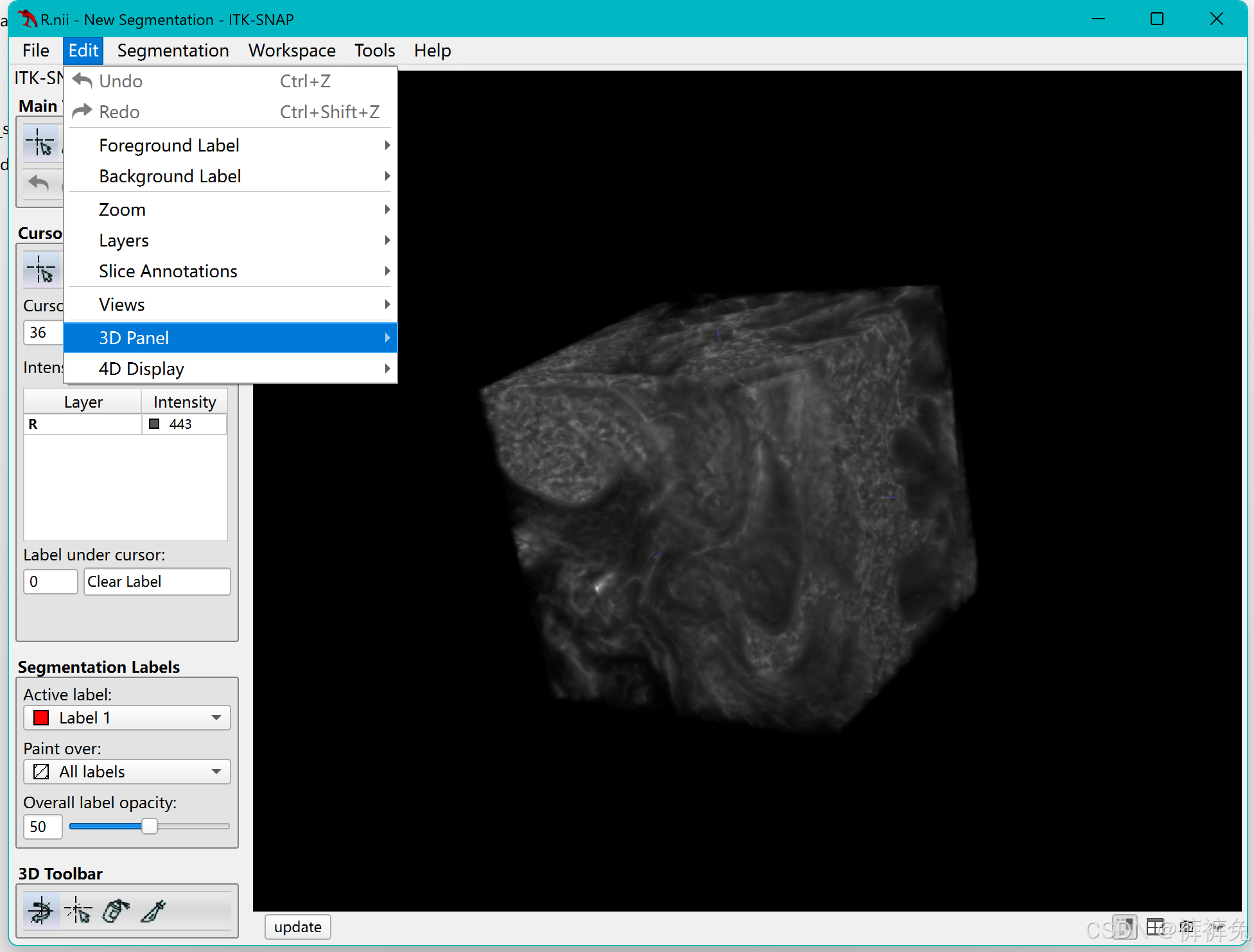
MATLAB截取图像的一部分并保存导出,在itksnap中3D展示
**问题描述:**输入nifti图像,截取图像的一部分并输出,比如截取图像的101010这一块,并导出为nii文件 inputFile D:\aa\dcm\input.nii; % 输入文件路径subsetSize [10 10 10]; % 截取的图像块大小 subsetStart [1 1 1]; % 截取的…...
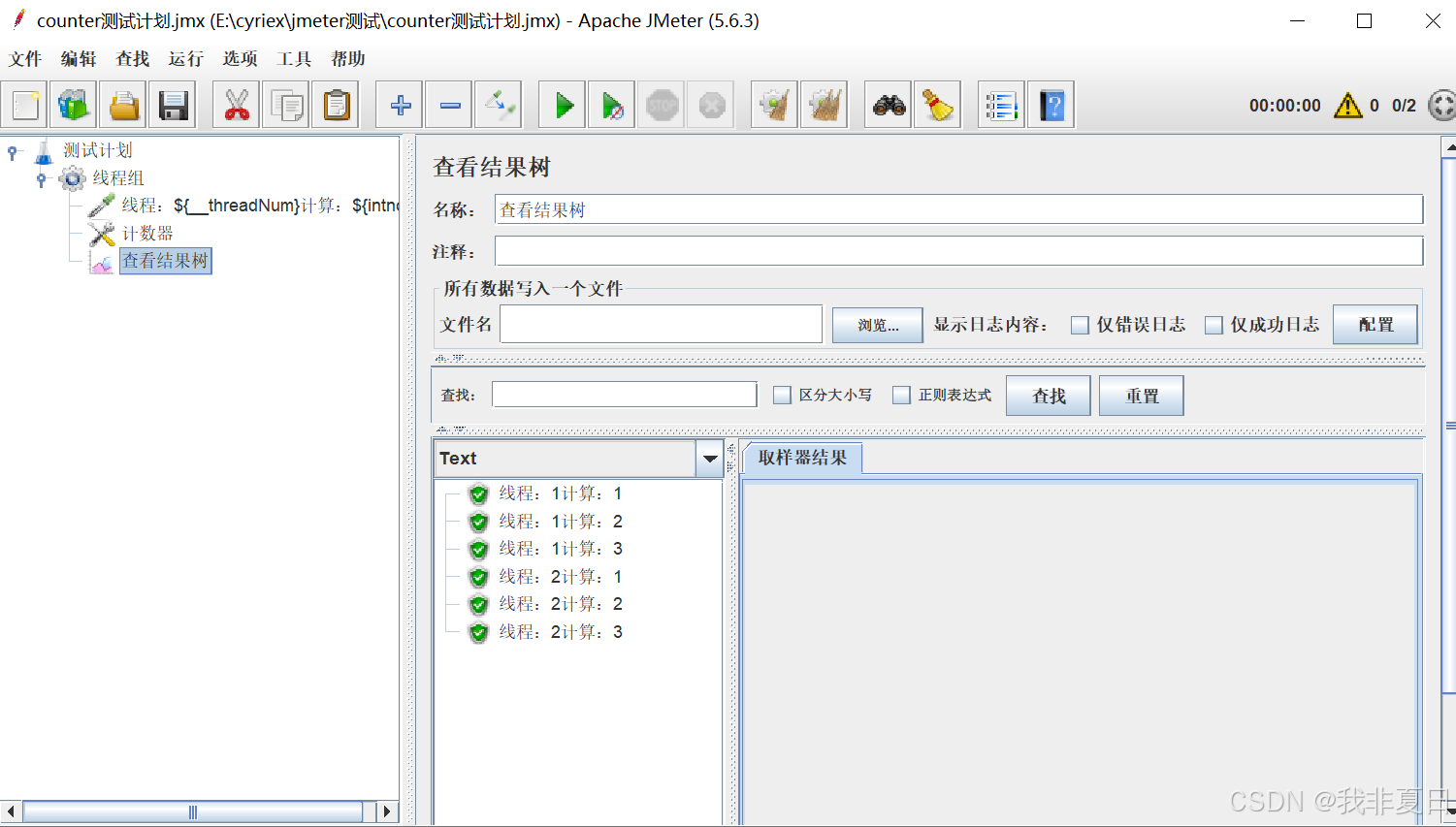
JMeter配置原件-计数器
一、面临的问题: 由于本人的【函数助手对话框】中counter计数器每次加2,且只显示偶数(如下图所示),因此借助【配置原件-计数器】来实现计数功能。 如果有大佬知道解决方式,麻烦评论区解答一下,谢谢。 二、配置原件-c…...

go面试问题
1 Go的内存逃逸如何分析 go build -gcflags-m main_pointer.go 2 http状态码 300 请求的资源可包括多个位置,相应可返回一个资源特征与地址的列表用于用户终端(例如:浏览器)选择 301 永久移动。请求的资源已被永久的移动到新U…...

springboot 配置Kafka 关闭自启动连接
这里写自定义目录标题 springboot 配置Kafka 关闭自启动连接方法一:使用 ConditionalOnProperty方法二:手动管理Kafka监听器容器方法三:使用 autoStartupfalse结语 springboot 配置Kafka 关闭自启动连接 在Spring Boot应用程序中,…...
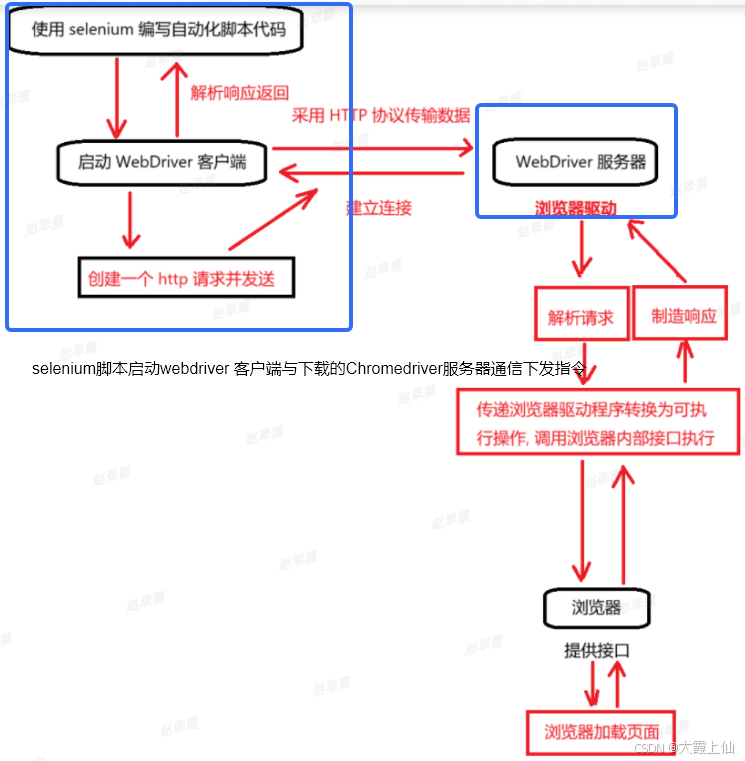
selenium工作原理
原文链接:https://blog.csdn.net/weixin_67603503/article/details/143226557 启动浏览器和绑定端口 当你创建一个 WebDriver 实例(如 webdriver.Chrome())时,Selenium 会启动一个新的浏览器实例,并为其分配一个特定的…...
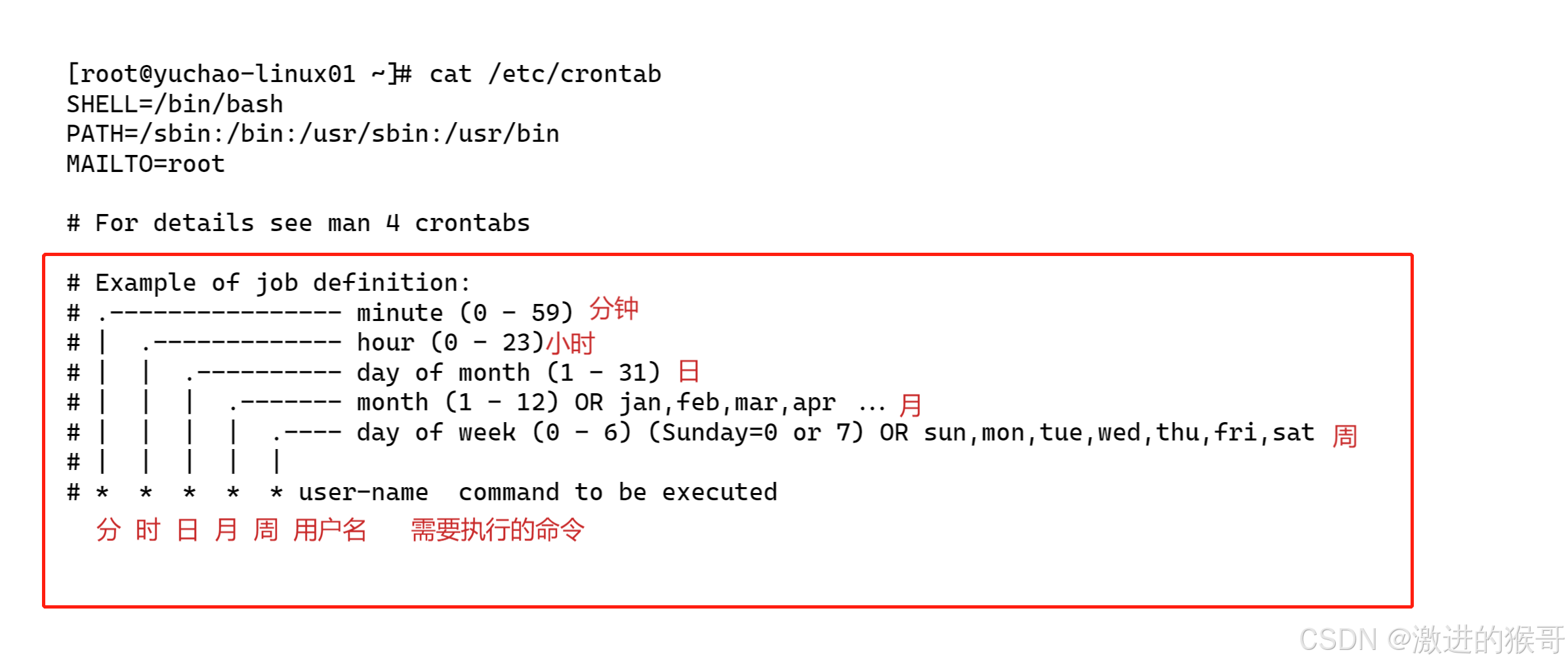
day14-16系统服务管理和ntp和防火墙
一、自有服务概述 服务是一些特定的进程,自有服务就是系统开机后就自动运行的一些进程,一旦客户发出请求,这些进程就自动为他们提供服务,windows系统中,把这些自动运行的进程,称为"服务" window…...

Hadoop、Hbase使用Snappy压缩
1. 前期准备 系统环境:centos7.9 配置信息:8C8G100G hadoop和hbase为单节点部署模式 jdk版本jdk1.8.0_361 1.1. 修改系统时间 timedatectl set-timezone <TimeZone> 1.2. 修改主机名以及主机名和IP的映射 vim /etc/hosts #将自己的主机名以及…...

【python】OpenCV—Image Moments
文章目录 1、功能描述2、图像矩3、代码实现4、效果展示5、完整代码6、涉及到的库函数cv2.moments 7、参考 1、功能描述 计算图像的矩,以质心为例 2、图像矩 什么叫图像的矩,在数字图像处理中有什么作用? - 谢博琛的回答 - 知乎 https://ww…...
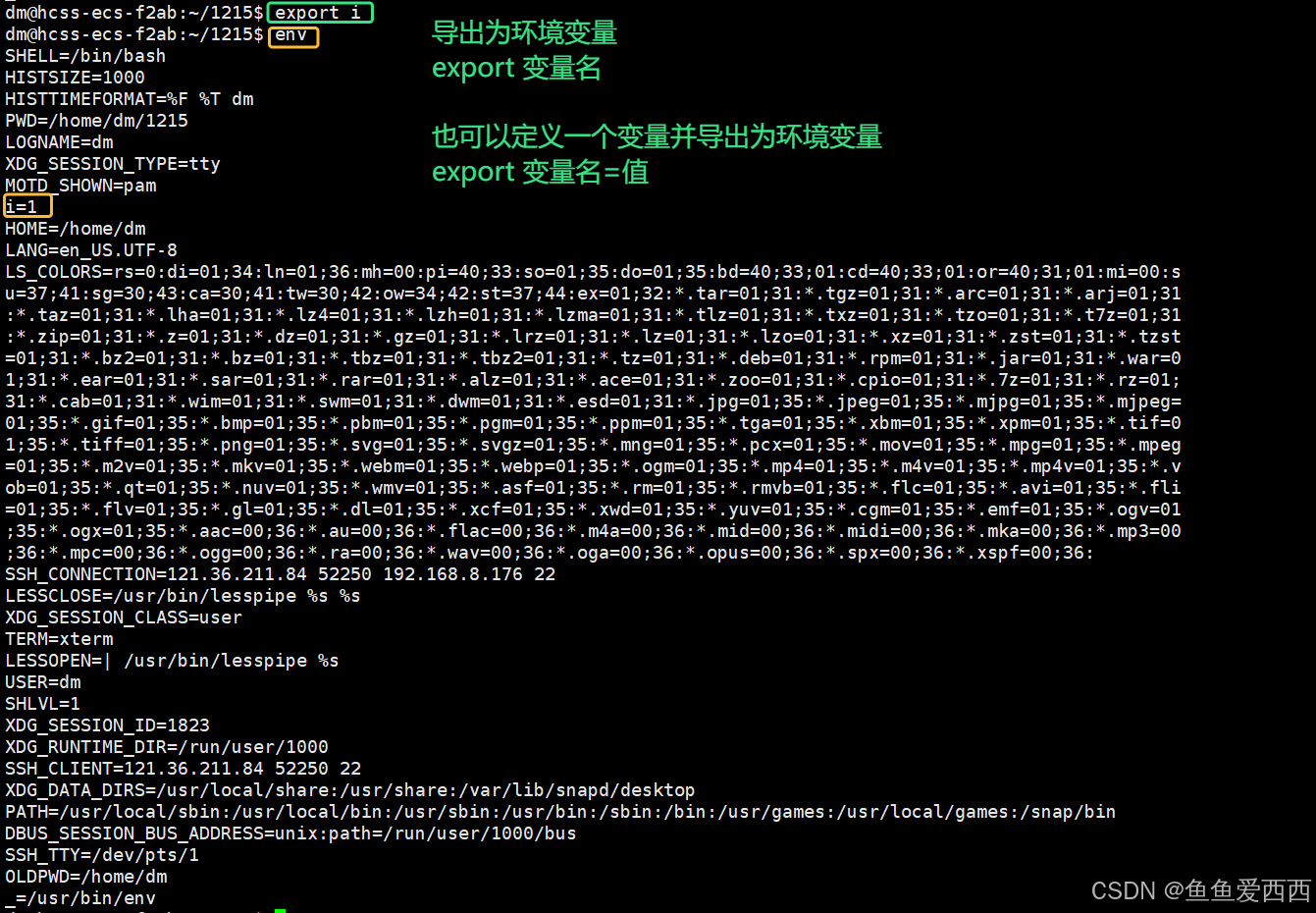
环境变量的知识
目录 1. 环境变量的概念 2. 命令行参数 2.1 2.2 创建 code.c 文件 2.3 对比 ./code 执行和直接 code 执行 2.4 怎么可以不带 ./ 2.4.1 把我们的二进制文件拷贝到 usr/bin 路径下,也不用带 ./ 了 2.4.2 把我们自己的路径添加到环境变量里 3. 认识PATH 3.…...
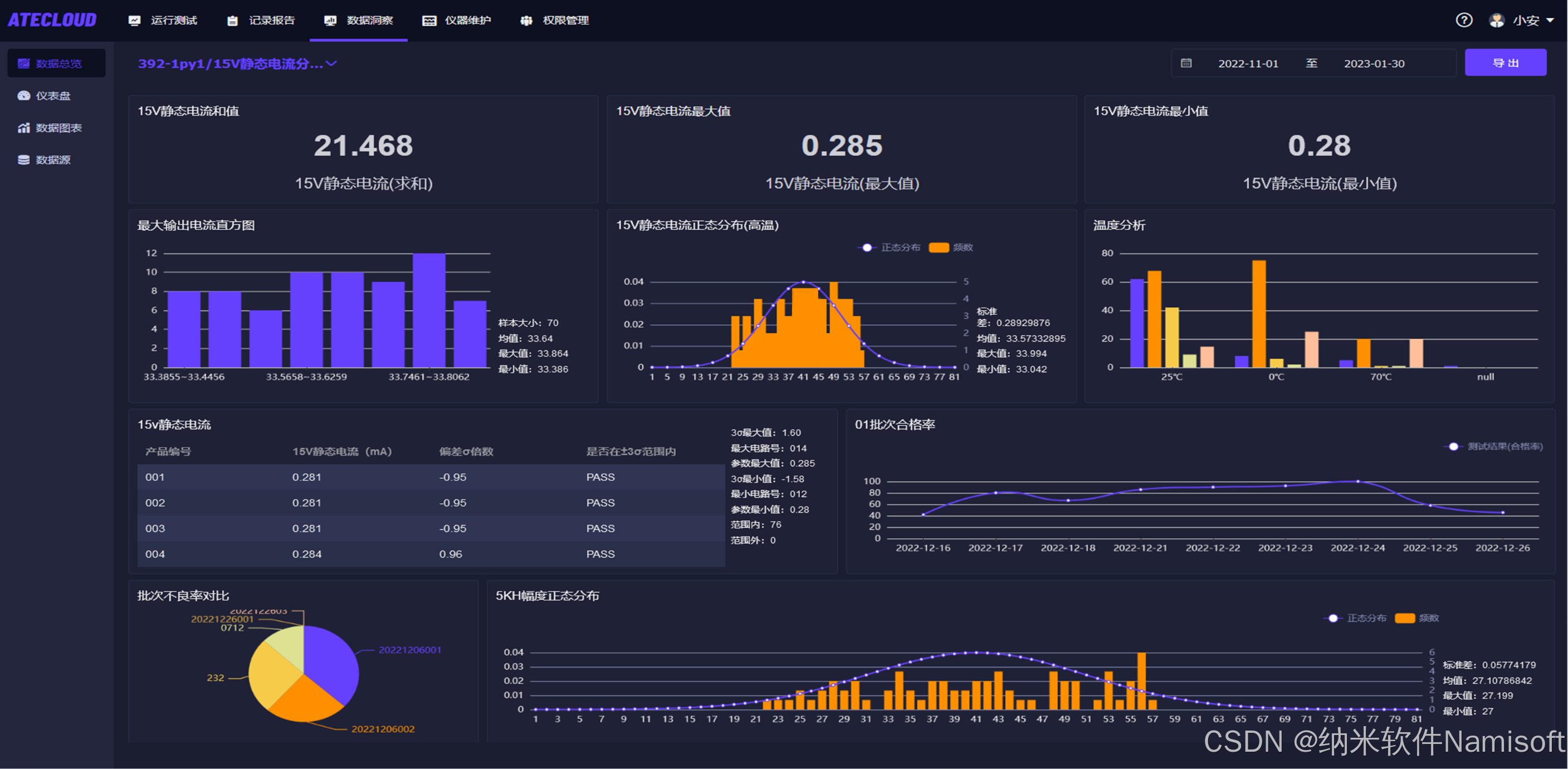
ATECLOUD测试平台有哪些功能?
测试方案搭建 可视化拖拽编程:采用零代码的图文拖拽形式,用户通过鼠标拖拽节点和连线,即可可视化地构建测试模型,无需懂得代码开发,15 分钟左右就能快速搭建项目,大大降低了上手门槛。 子项目多层嵌套&am…...
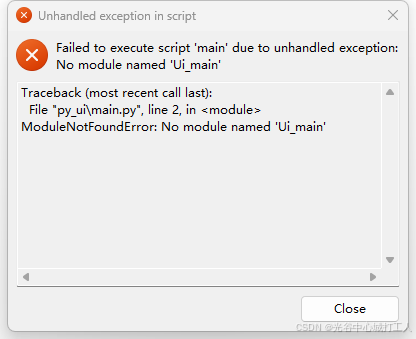
使用pyinstaller打包pyqt的程序,运行后提示ModuleNotFoundError: No module named ‘Ui_main‘
环境:windowpython3.9pyqt6 使用pyqt UI编辑器生成了main.ui ,main.ui编译成了Ui_main.py main.py 使用当前目录下的Ui_main.py。 打包过程没报错,运行报错。 错误如下: 解决方法:pyinstaller -Fw main.py --paths. 使…...

在鸿蒙HarmonyOS 5中使用DevEco Studio实现录音机应用
1. 项目配置与权限设置 1.1 配置module.json5 {"module": {"requestPermissions": [{"name": "ohos.permission.MICROPHONE","reason": "录音需要麦克风权限"},{"name": "ohos.permission.WRITE…...

Java面试专项一-准备篇
一、企业简历筛选规则 一般企业的简历筛选流程:首先由HR先筛选一部分简历后,在将简历给到对应的项目负责人后再进行下一步的操作。 HR如何筛选简历 例如:Boss直聘(招聘方平台) 直接按照条件进行筛选 例如:…...

【Oracle】分区表
个人主页:Guiat 归属专栏:Oracle 文章目录 1. 分区表基础概述1.1 分区表的概念与优势1.2 分区类型概览1.3 分区表的工作原理 2. 范围分区 (RANGE Partitioning)2.1 基础范围分区2.1.1 按日期范围分区2.1.2 按数值范围分区 2.2 间隔分区 (INTERVAL Partit…...

分布式增量爬虫实现方案
之前我们在讨论的是分布式爬虫如何实现增量爬取。增量爬虫的目标是只爬取新产生或发生变化的页面,避免重复抓取,以节省资源和时间。 在分布式环境下,增量爬虫的实现需要考虑多个爬虫节点之间的协调和去重。 另一种思路:将增量判…...
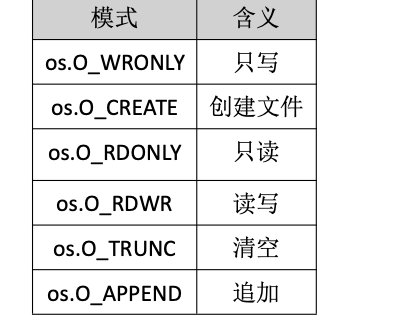
Golang——9、反射和文件操作
反射和文件操作 1、反射1.1、reflect.TypeOf()获取任意值的类型对象1.2、reflect.ValueOf()1.3、结构体反射 2、文件操作2.1、os.Open()打开文件2.2、方式一:使用Read()读取文件2.3、方式二:bufio读取文件2.4、方式三:os.ReadFile读取2.5、写…...
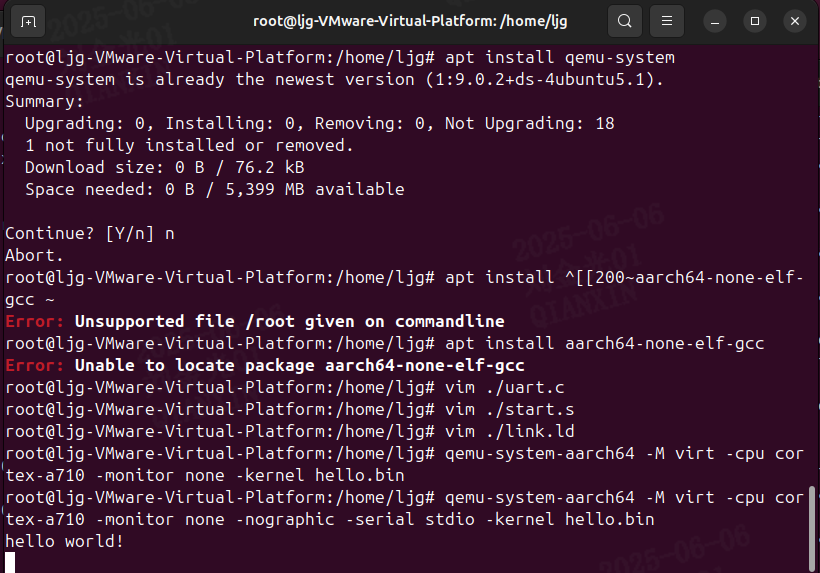
Qemu arm操作系统开发环境
使用qemu虚拟arm硬件比较合适。 步骤如下: 安装qemu apt install qemu-system安装aarch64-none-elf-gcc 需要手动下载,下载地址:https://developer.arm.com/-/media/Files/downloads/gnu/13.2.rel1/binrel/arm-gnu-toolchain-13.2.rel1-x…...

表单设计器拖拽对象时添加属性
背景:因为项目需要。自写设计器。遇到的坑在此记录 使用的拖拽组件时vuedraggable。下面放上局部示例截图。 坑1。draggable标签在拖拽时可以获取到被拖拽的对象属性定义 要使用 :clone, 而不是clone。我想应该是因为draggable标签比较特。另外在使用**:clone时要将…...

基于 HTTP 的单向流式通信协议SSE详解
SSE(Server-Sent Events)详解 🧠 什么是 SSE? SSE(Server-Sent Events) 是 HTML5 标准中定义的一种通信机制,它允许服务器主动将事件推送给客户端(浏览器)。与传统的 H…...
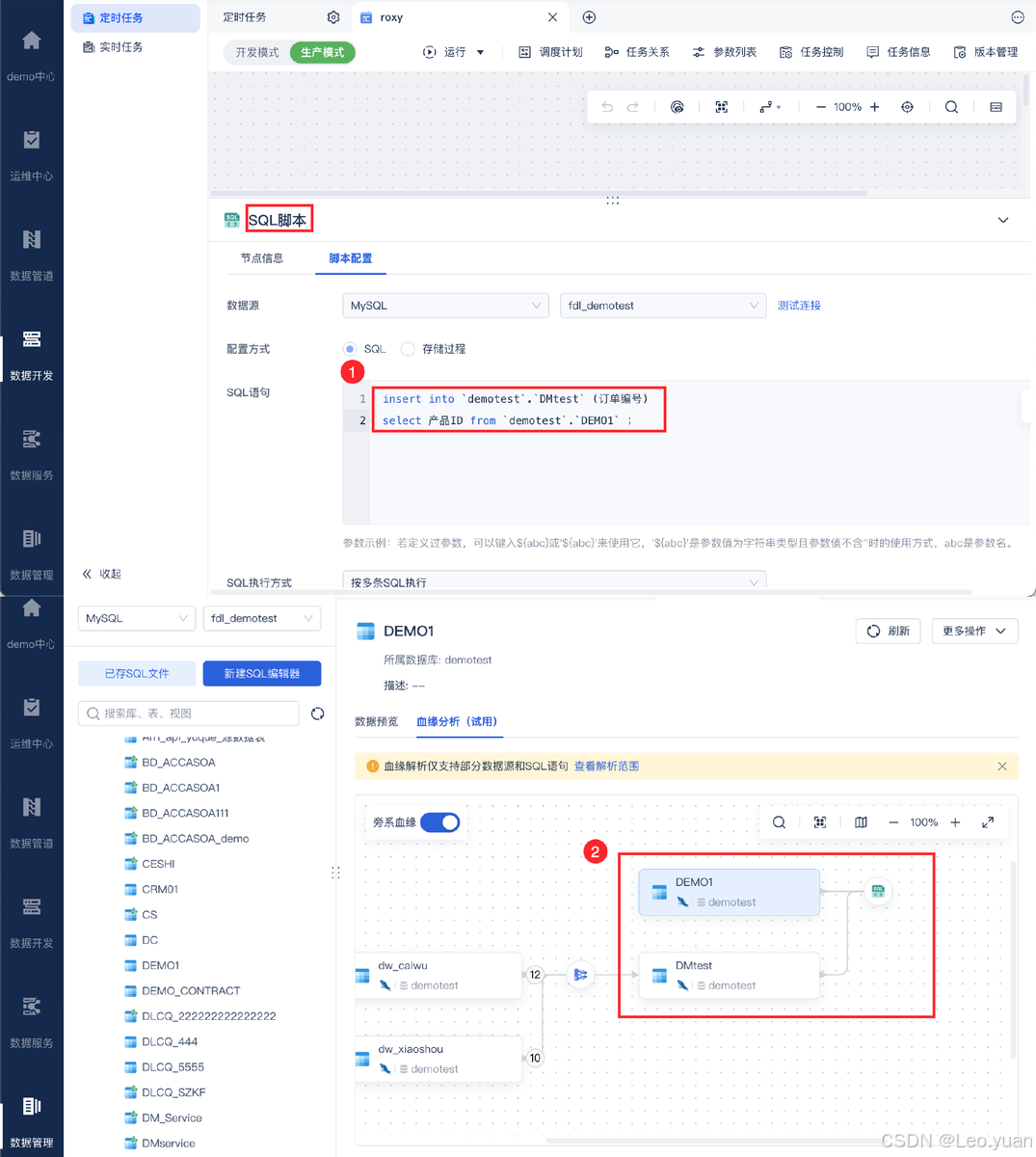
数据挖掘是什么?数据挖掘技术有哪些?
目录 一、数据挖掘是什么 二、常见的数据挖掘技术 1. 关联规则挖掘 2. 分类算法 3. 聚类分析 4. 回归分析 三、数据挖掘的应用领域 1. 商业领域 2. 医疗领域 3. 金融领域 4. 其他领域 四、数据挖掘面临的挑战和未来趋势 1. 面临的挑战 2. 未来趋势 五、总结 数据…...

使用 uv 工具快速部署并管理 vLLM 推理环境
uv:现代 Python 项目管理的高效助手 uv:Rust 驱动的 Python 包管理新时代 在部署大语言模型(LLM)推理服务时,vLLM 是一个备受关注的方案,具备高吞吐、低延迟和对 OpenAI API 的良好兼容性。为了提高部署效…...
